आईओएस डिवाइस से मैक तक वायरलेस रूप से स्थानांतरण दस्तावेज़
चूंकि तकनीक की दुनिया पूरी तरह से वायरलेस से पूरी तरह से तार से संक्रमण को पूरा करने के लिए जारी है, यह पूरी तरह से वायरलेस होने के बहुत करीब है, चाहे वह फोन, कंप्यूटर, गेम सिस्टम इत्यादि हो। ऐप्पल के आईट्यून्स अब गैर-संगीत दस्तावेजों को पूरी तरह वायरलेस रूप से स्थानांतरित करने में सक्षम हैं, अन्य ऐप्स अभी भी जाने का लंबा सफर तय कर रहे हैं। एक साल पहले किसी ने भी फाइलों का आदान-प्रदान करने के लिए वायर्ड होने के लिए थकाऊ नहीं सोचा था, लेकिन अब यह तार से जुड़ने के लिए एक प्रतीत होता है।
हालांकि, क्योंकि ऐप्पल वर्तमान में सभी वायरलेस बनाने के लिए दृश्यों के पीछे काम कर रहा है, और स्टीव जॉब्स की "पीसी मुक्त दुनिया में रहने" की इच्छा का पालन करने के लिए, एक आईपैड या आईफोन से मैक में दस्तावेज़ों को स्थानांतरित करने की प्रक्रिया आसान है जैसा कि अभी भी वायर्ड किया जा रहा है। यह पता लगाने में थोड़ा मुश्किल हो सकता है कि यह कैसे करना है, आश्चर्यजनक रूप से ऐप्पल के लिए, लेकिन तर्क अधिकतर है क्योंकि बाकी सब कुछ इतना वायरलेस है, हम स्वचालित रूप से इस प्रक्रिया को भी उम्मीद करते हैं।
आईओएस उपकरणों के साथ-साथ मैक, जैसे पेज, कीनोट और नंबर दोनों पर मौजूद कुछ एप्लिकेशन फ़ाइल साझाकरण के साथ काम करते हैं। जबकि फ़ाइलों को ड्रॉपबॉक्स जैसे प्रोग्रामों के माध्यम से वायरलेस रूप से साझा किया जा सकता है, उन्हें आईट्यून्स के माध्यम से फ़ाइल शेयरिंग के साथ भी साझा किया जा सकता है।

यदि आपने आईफोन या आईपैड पर पेज जैसे किसी ऐप में अभी एक दस्तावेज़ समाप्त कर लिया है, तो टूल्स मेनू (एक रिंच की तरह दिखता है) पर क्लिक करें, फिर "शेयर और प्रिंट" पर क्लिक करें। परिणामस्वरूप मेनू में, "को भेजें" पर क्लिक करें आईट्यून्स। "यह वह जगह है जहां आप उम्मीद करते हैं कि यह हमारी बढ़ती वायरलेस दुनिया में खत्म हो जाएगा। हालांकि, इस प्रक्रिया में कुछ और कदम हैं।
सुनिश्चित करें कि आपके आईओएस डिवाइस को आपके मैक पर डॉकिंग / यूएसबी केबल के माध्यम से लगाया गया है जो इसके साथ आया था। मैक पर ओपन आईट्यून्स और एप्लिकेशन के बाईं ओर साइडबार में सूचीबद्ध डिवाइस ढूंढें। डिवाइस का चयन करने के बाद, शीर्ष पर स्थित ऐप्स मेनू का चयन करें।

डिवाइस साझा करने वाले डिवाइस पर सभी एप्लिकेशन देखने के लिए नीचे स्क्रॉल करें। यदि आप ऐप पर क्लिक करते हैं, तो आप पेजों जैसे उपयोग कर चुके हैं, यह उस एप्लिकेशन के भीतर आईट्यून्स में सहेजे गए सभी दस्तावेज दिखाएगा। आप इसे अपने मैक में दो तरीकों से सहेज सकते हैं। आप या तो दस्तावेज़ पर क्लिक कर सकते हैं, फिर "सेव करें" पर, और अपनी फ़ाइल सिस्टम के माध्यम से इसे अपनी पसंद के फ़ोल्डर में स्टोर करने के लिए घुमाएं, या आप दस्तावेज़ को अपनी पसंद के फ़ोल्डर में खींच सकते हैं।


बेशक रिवर्स भी काम करता है। अपने मैक से फ़ाइलों को अपने आईओएस डिवाइस पर भेजने के लिए, इसे एप्लिकेशन में जोड़ने के बजाय, आप इसे आईट्यून्स में ऐप मेनू के माध्यम से जोड़ सकते हैं। या तो "जोड़ें" बटन पर क्लिक करें और फ़ाइल को आईट्यून्स में सहेजने के लिए फ़ाइल ढूंढने के लिए अपने फ़ाइल सिस्टम के माध्यम से घुमाएं, या इसे अपने हार्ड ड्राइव से आईट्यून्स के फ़ाइल शेयरिंग क्षेत्र में खींचें।
फ़ाइलों को आगे और पीछे स्थानांतरित करना वास्तव में काफी सरल है। एकमात्र चीज जो इसे अधिक सरल बनाती है, वह वायरलेस होने के लिए है। ऐप्पल के आईक्लाउड को अगले गिरावट के साथ जारी किया जा रहा है, निश्चित रूप से यह एक ऐसा क्षेत्र है जो प्रभावित होगा। संभवतः फ़ाइल साझाकरण क्लाउड के माध्यम से वायरलेस और वायरलेस के साथ वायरलेस किया जाएगा।



![5 वीं जेन आईपैड को प्रतिस्पर्धा को मारने की क्या ज़रूरत होगी? [पोल]](http://moc9.com/img/iPad-Landscape.jpg)
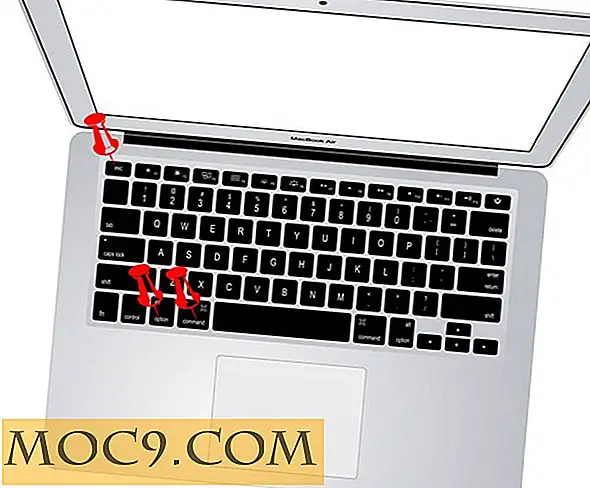

![आप अपने मोबाइल फोन को कितना बड़ा पसंद करते हैं? [पोल]](http://moc9.com/img/__image1.png)